Domyślnie folder domowy znajduje się na dysku startowym - tym samym, na którym znajduje się system operacyjny. To może jednak nie być idealne. Przechowywanie folderu domowego na innym dysku może być znacznie lepszym wyborem, zwłaszcza jeśli chcesz zwiększyć wydajność komputera Mac, instalując dysk SSD (dysk półprzewodnikowy), który służy jako dysk startowy.
Załóżmy na przykład, że chcesz zamienić dysk startowy na znacznie szybszy dysk SSD o pojemności 512 MB - wystarczającej do przechowywania wszystkich bieżących danych i umożliwienia przyszłego rozwoju. Prostym rozwiązaniem jest przeniesienie katalogu domowego na inny dysk.
Ten artykuł dotyczy urządzeń z systemem Mac OS X 10.5 lub nowszym.
Jak przenieść folder domowy do nowej lokalizacji
Zanim zaczniesz, upewnij się, że masz aktualną kopię zapasową, używając dowolnej ulubionej metody. Na przykład możesz sklonować bieżący dysk startowy, który nadal zawiera katalog domowy, na zewnętrzny dysk startowy. W ten sposób w razie potrzeby możesz przywrócić wszystko do stanu sprzed rozpoczęcia tego procesu.
Po utworzeniu kopii zapasowej wykonaj następujące kroki:
-
Korzystając z Findera, przejdź do /użytkownicy teczka.
Dla większości ludzi ścieżka jest /Macintosh HD/użytkownicy.
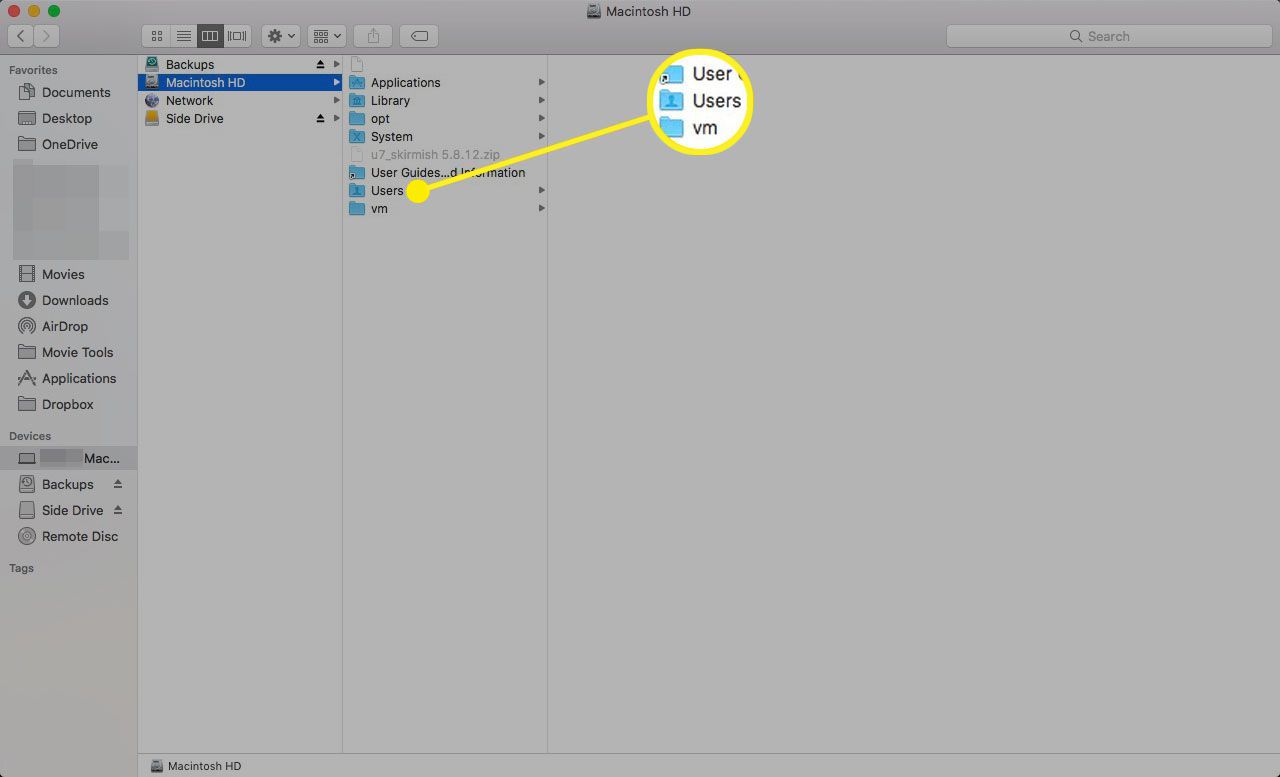
-
Wybierz Strona główna folder i przeciągnij go do nowego miejsca docelowego na innym dysku.
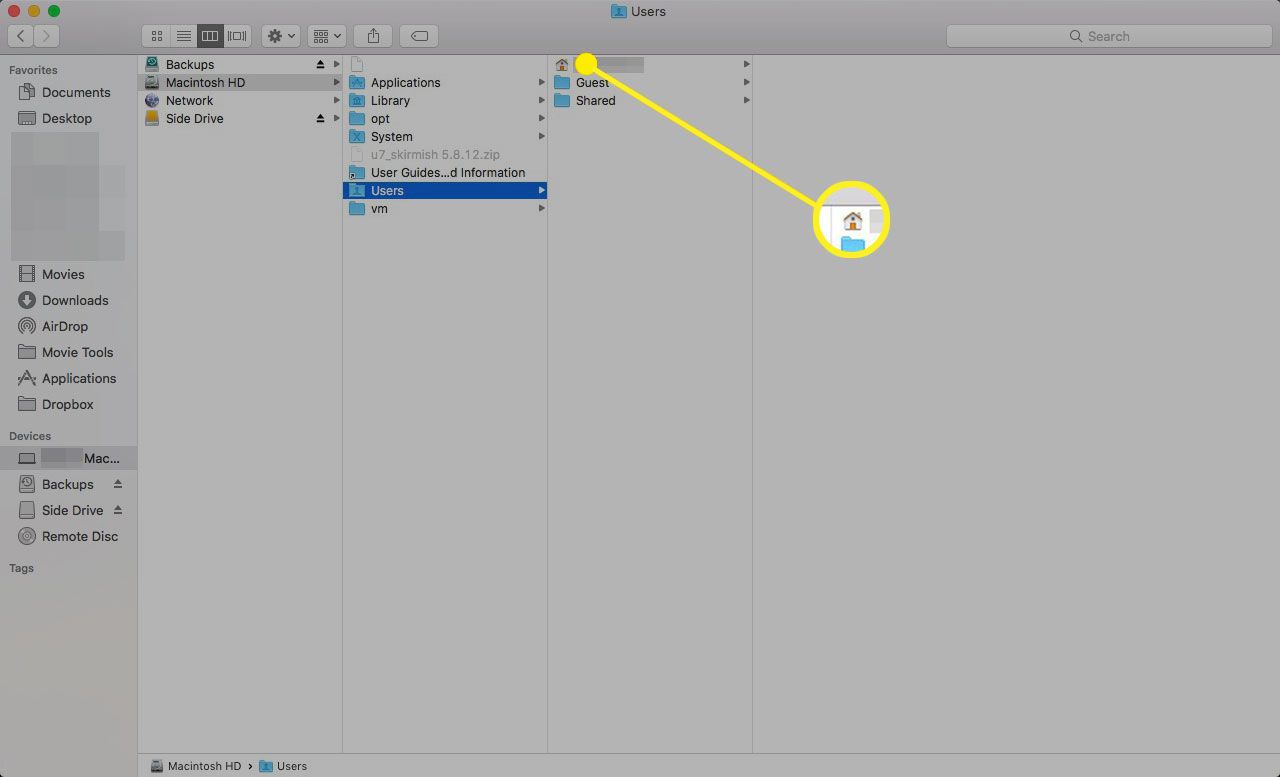
Ponieważ używasz innego dysku do miejsca docelowego, system operacyjny skopiuje dane, a nie je przeniesie, co oznacza, że oryginalne dane nadal pozostaną w bieżącej lokalizacji. Oryginalny folder domowy usuniesz później, po upewnieniu się, że wszystko działa.
-
Uruchom Preferencje systemowe, klikając plik Preferencje systemowe ikona na Dok lub wybierając Preferencje systemowe z menu Apple.
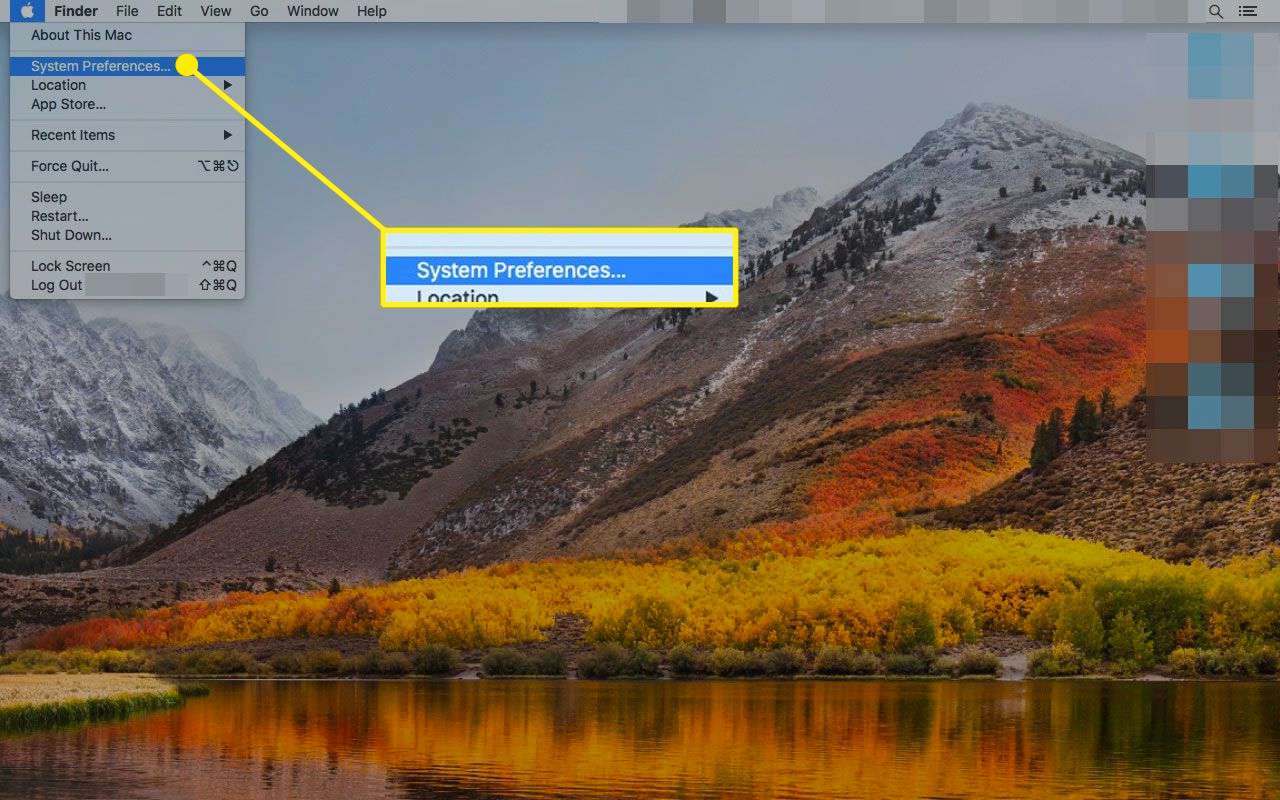
-
Kliknij Użytkownicy i grupy.
Ten nagłówek nazywa się Konta w systemie Mac OS X 10.6 (Snow Leopard) i wcześniejszych.
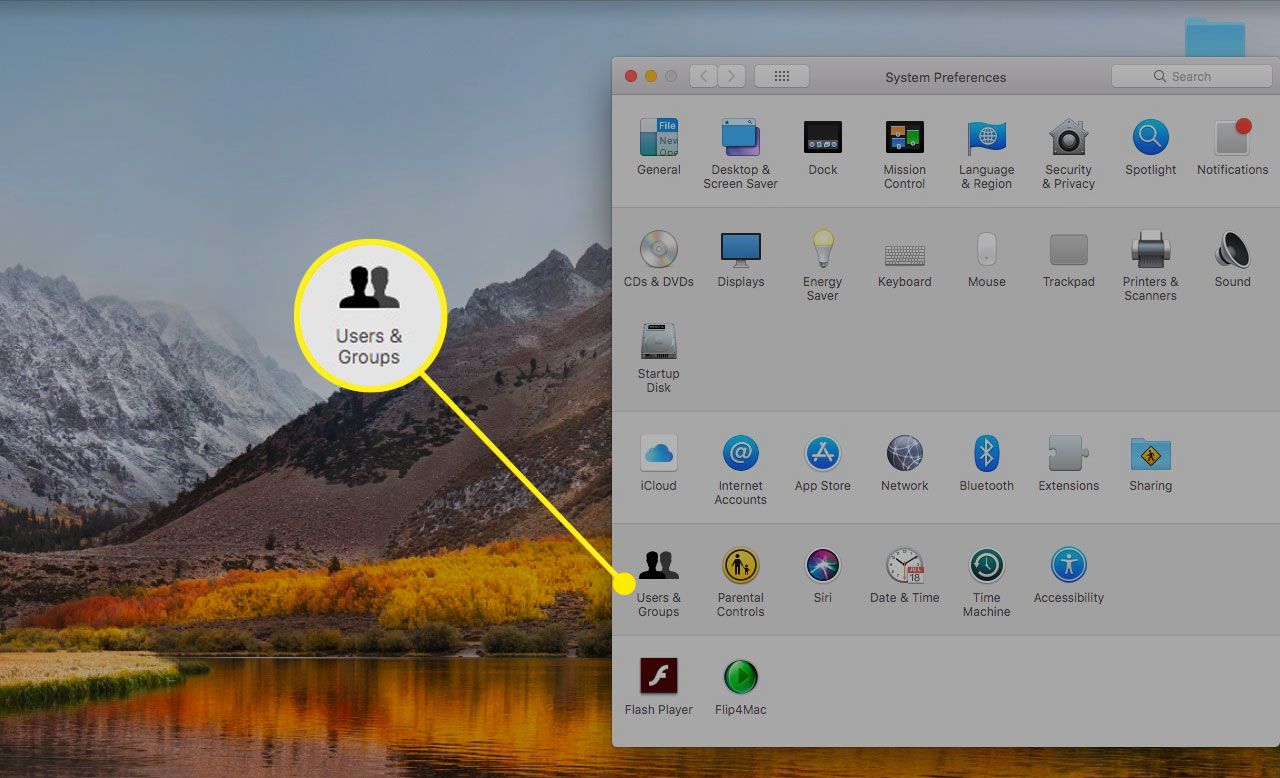
-
Kliknij Zablokować i wprowadź hasło administratora.
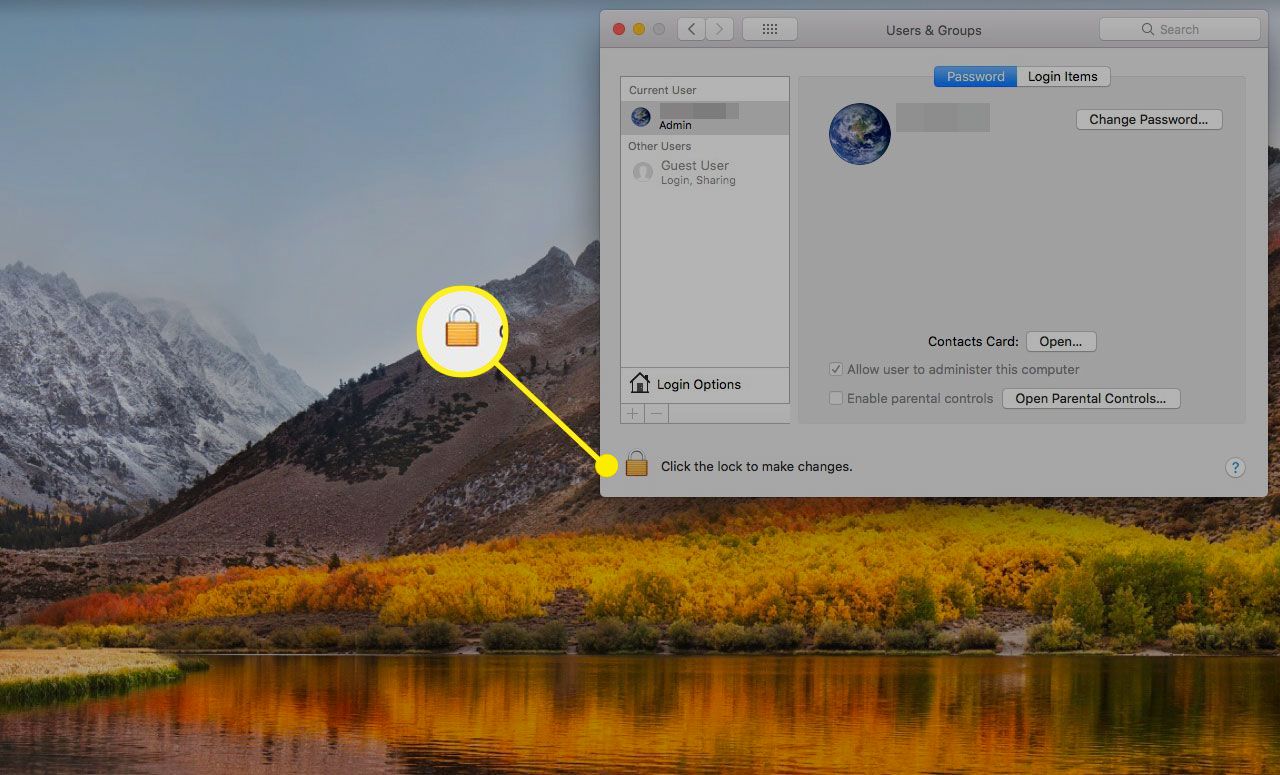
-
Na liście kont użytkowników kliknij prawym przyciskiem myszy konto, którego folder domowy został przeniesiony, i wybierz Opcje zaawansowane z wyskakującego menu.
Nie wprowadzaj żadnych zmian w Opcjach zaawansowanych poza wymienionymi tutaj. Może to spowodować kilka nieprzewidzianych problemów, które mogą doprowadzić do utraty danych lub konieczności ponownej instalacji systemu operacyjnego.
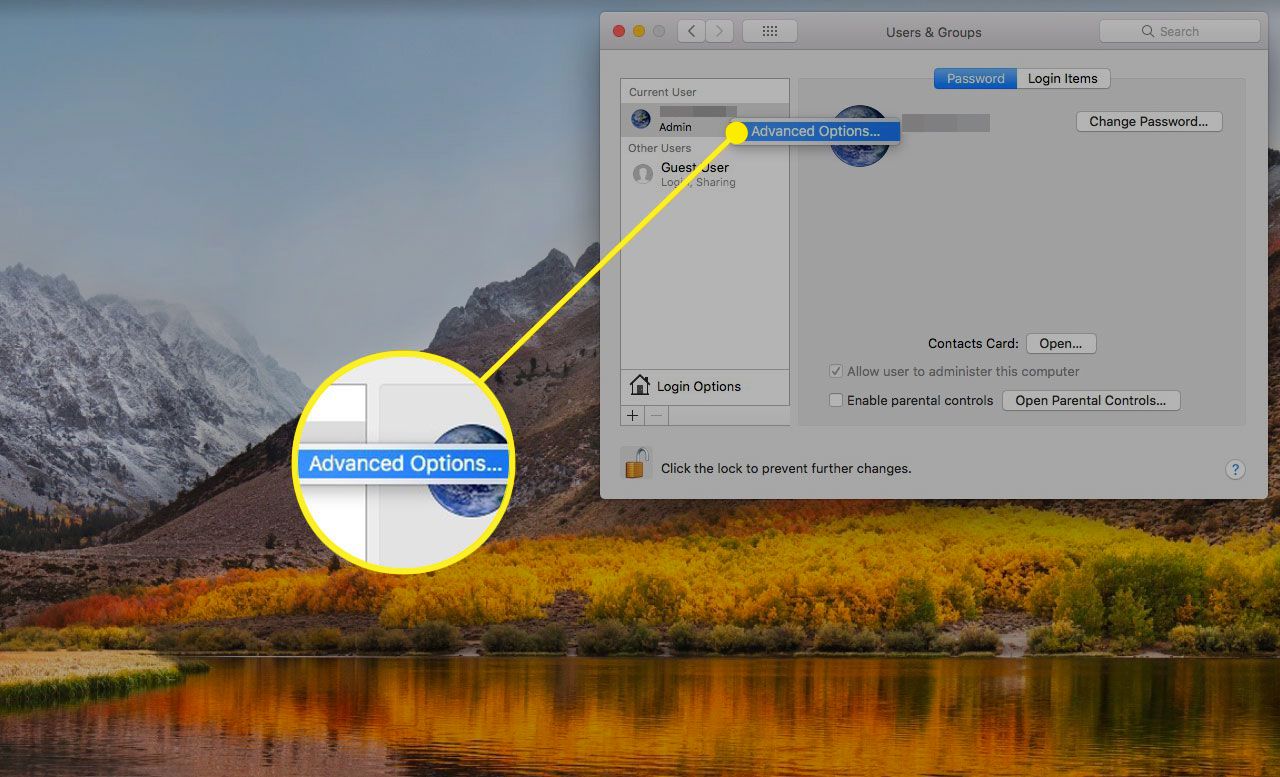
-
w Opcje zaawansowane arkusz, kliknij Wybierać, znajdujący się po prawej stronie Katalog domowy pole.
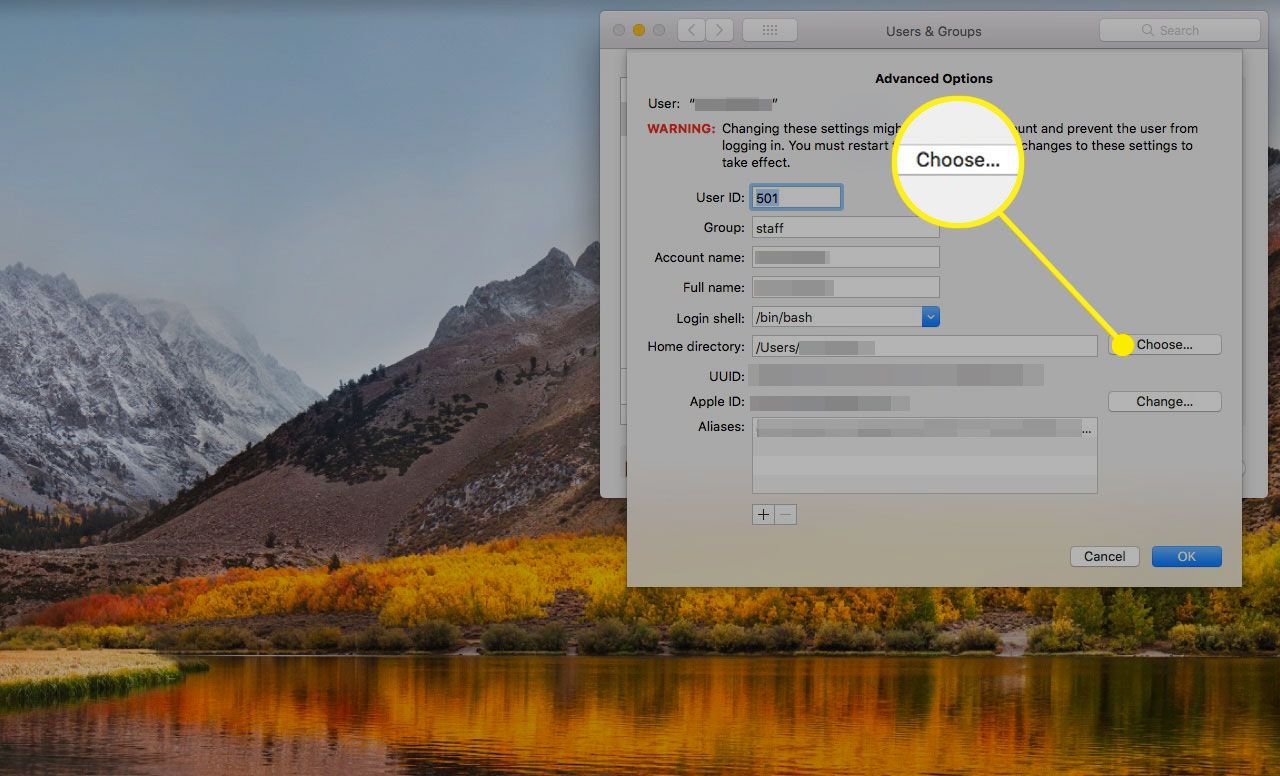
-
Przejdź do lokalizacji, do której został przeniesiony folder domowy, wybierz nowy folder domowy i kliknij Załóż.

-
Kliknij OK aby odrzucić Opcje zaawansowane arkusz, a następnie zamknij Preferencje systemowe.
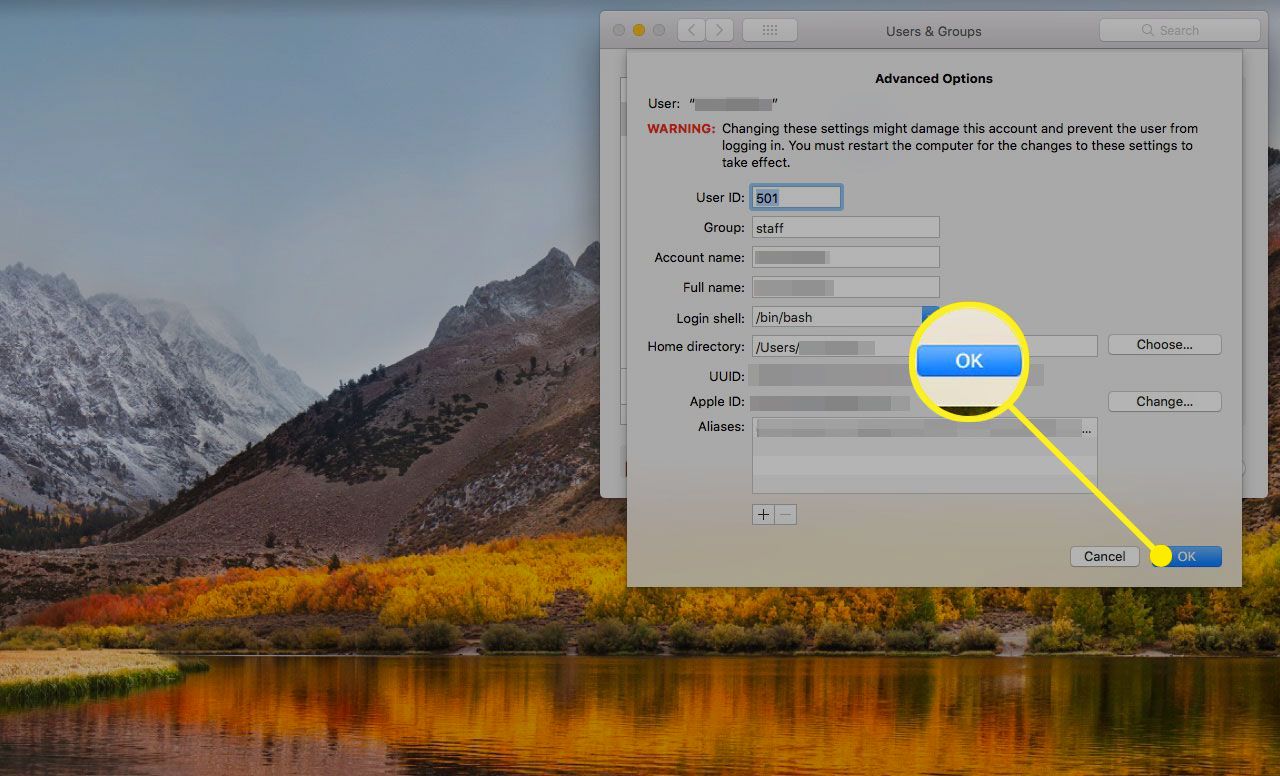
-
Uruchom ponownie komputer Mac. Powinien używać folderu domowego w nowej lokalizacji.
Sprawdź, czy działa Twoja nowa lokalizacja folderu domowego
W tym momencie powinieneś upewnić się, że wszystko działa tak, jak powinno.
Jednym ze sposobów jest utworzenie pliku testowego w TextEdit i zapisanie go w nowym folderze domowym. Sprawdź, czy plik pojawia się w nowej lokalizacji.
Możesz również spojrzeć na starą lokalizację domową. Jeśli jego ikona nie jest już domem, nie jest już aktywnym folderem domowym. Wypróbuj kilka aplikacji i swojego Maca przez kilka dni. Jeśli wszystko jest w porządku, możesz usunąć oryginalny folder domowy.
Chociaż nie ma konkretnego wymagania, aby dysk startowy miał konto administratora, dobrym pomysłem jest ogólne rozwiązywanie problemów. Wyobraź sobie, że przeniosłeś wszystkie swoje konta użytkowników na inny dysk, wewnętrzny lub zewnętrzny, a potem coś się dzieje, co powoduje awarię dysku, na którym znajdują się konta użytkowników. Możesz użyć partycji Recovery HD, aby uzyskać dostęp do narzędzi do rozwiązywania problemów i naprawy, ale łatwiej jest mieć zapasowe konto administratora na dysku startowym, na które po prostu logujesz się w sytuacji awaryjnej.
